电脑系统修复指南:轻松恢复电脑正常状态!
电脑系统故障严重影响日常工作生活,您可以参考这篇电脑系统修复指南,从不同的角度出发,轻松简单地修复电脑系统故障,您可以仔细研究研究。
![]() 哈喽哇~
哈喽哇~
是不是经历过这样的崩溃时刻?熬夜赶工的文档还没保存,电脑突然蓝屏,冰冷的错误代码无情地宣告系统罢工;或是开机后屏幕一片漆黑,只有光标在绝望地闪烁;又或是系统运行慢如蜗牛,频繁死机,让人抓狂不已……系统崩溃就像一场突如其来的风暴,轻则打断工作流程,重则导致珍贵数据永久丢失,那种无力感和焦虑感,只有经历过的人才懂。

电脑系统为何如此脆弱?背后的原因复杂多样,但核心无非是软件与硬件的博弈失衡:
别慌!无论您面对的是蓝屏死机、无限重启、黑屏无响应,还是系统龟速卡顿,参考这份详尽的《电脑系统修复指南》,从基础的方法开始,一步步深入,手把手教您让系统重回正轨。
当系统还能勉强启动(即使进入后很不稳定)的情况下,发现电脑系统异常怎么修复呢?进入安全模式(Safe Mode)尝试修复是大多数人优先考虑的修复电脑系统方法,因为它相对简单,并且安全模式只加载基本的驱动和服务,能有效隔离问题源头。
那么我们该怎么进入安全模式呢?对于Windows10/11来说,常用的方法通常分为以下两种:
然后依次选择“疑难解答”->“高级选项”->“启动设置”->“重启”。
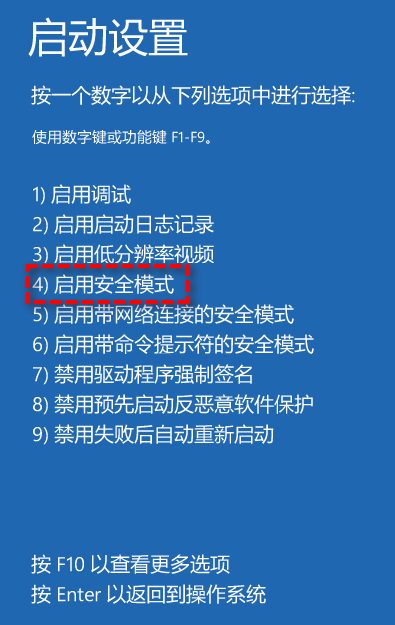
如果您使用的是Windows7这类比较过时的系统版本,那么可以在重启开机的时候反复按F8键即可进入高级启动选项页面,在这里选择“安全模式”即可进入。
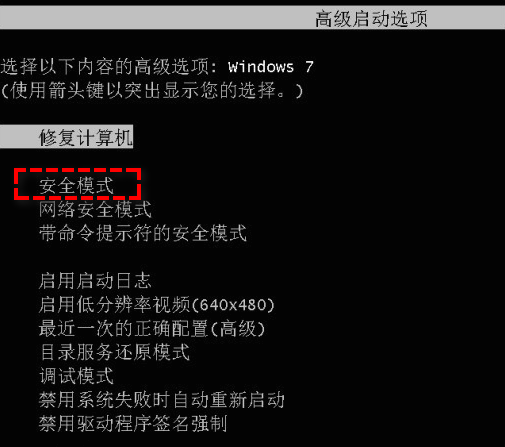
成功进入安全模式之后,我们该怎么执行电脑系统修复任务呢?下面给出了一些常见的修复方法,您可以参考参考。
① 卸载问题软件/驱动:
回想崩溃前是否安装了新软件、驱动或更新?打开“控制面板”->“程序”->“程序和功能”,按时间排序,果断卸载可疑项目。
打开设备管理器,检查是否有带黄色感叹号的设备。右键选择“卸载设备”,并勾选“删除此设备的驱动程序软件”。
② 扫描清除恶意软件:
运行您电脑上的杀毒软件(如Windows Defender)进行全面深度扫描。对扫描出来的恶意软件或程序进行彻底清理。
③ 运行系统文件检查器(SFC):
以管理员身份运行命令提示符(CMD)或Windows PowerShell,然后执行电脑系统修复命令:sfc /scannow,它会扫描并尝试修复受保护的系统文件,需耐心等待(15-30分钟),完成后将自动重启电脑。
④ 运行磁盘检查(CHKDSK):
同样在管理员命令提示符下,执行此命令:chkdsk C: /f /r(将C:替换为您的系统盘符)。
/f修复错误,/r查找坏扇区并恢复可读信息。系统会提示需在下次启动时运行,按Y同意,然后重启电脑。此过程耗时较长,请勿中断!
如果安全模式下的操作未能解决问题,或者系统根本无法进入安全模式,那么在这种情况下,电脑系统异常怎么修复呢?Windows系统内置的系统还原和系统重置功能就非常关键了。
系统还原的原理:将系统文件、注册表设置、驱动程序回滚到之前创建的还原点状态。不会删除你的个人文件(文档、照片、音乐等),但可能会移除还原点之后安装的程序和驱动。
▶ 如何操作(在能进入系统或修复环境时)❓️
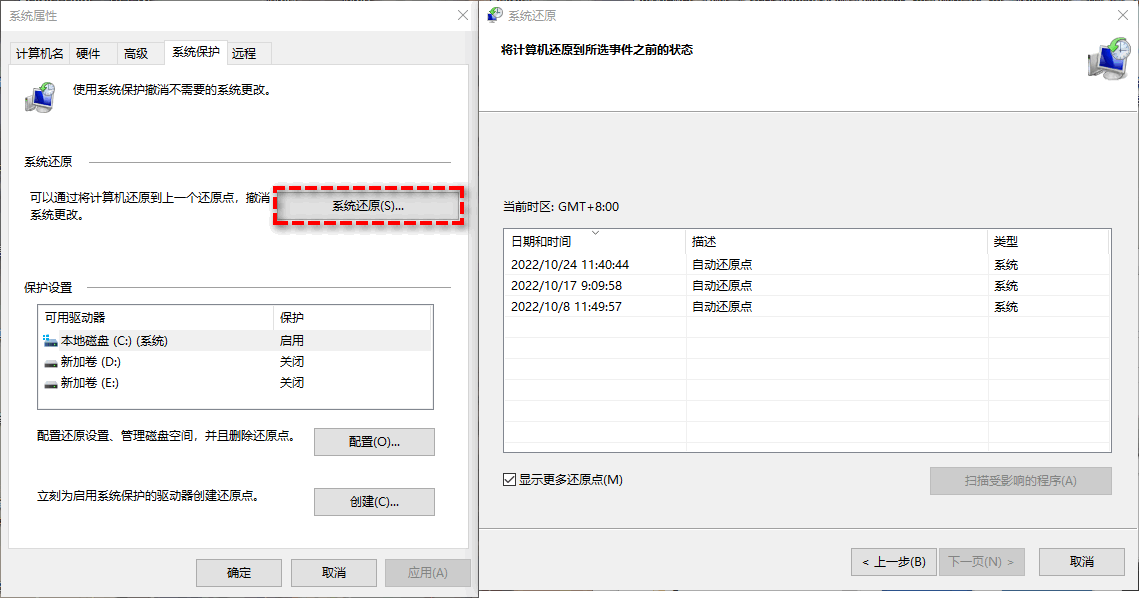
注意:通常来说,此功能是默认开启的,但是也有例外,如果您之前并未启用系统还原功能,那么此修复电脑系统方案不可用。
系统重置的原理:Windows 10/11内置的强大功能,相当于重装系统,但过程更简便。提供两个核心选项:
▶ 如何操作❓️
优势:无需安装介质,过程自动化程度高,是修复严重系统问题的利器。
当系统连安全模式或恢复环境都无法进入时,电脑系统异常怎么修复呢?此时我们可能就需要借助更底层的工具了。
自动启动修复:
多次强制关机进入WinRE环境后,系统通常会自动尝试运行启动修复。让它完成扫描和修复过程。虽然并非万能,但有时能奇迹般解决引导配置问题。
手动重建引导记录(BCD):
进入WinRE环境 -> “疑难解答” -> “高级选项” -> “命令提示符”。
依次输入以下命令,每条电脑系统修复命令都按回车键执行:
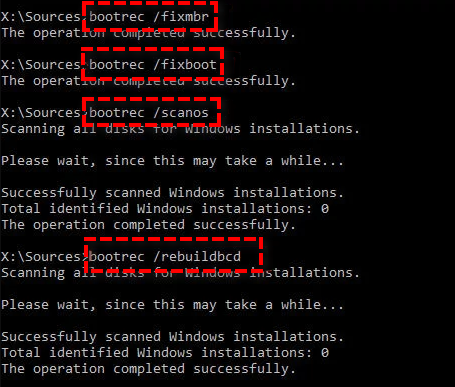
重装系统:
如果尝试完上述的方法之后,发现系统问题仍然存在,这种情况下,您可能就需要考虑重装系统了,这种方法会完全清除系统分区中的数据并重新为您安装一个全新的系统。
如果您的系统分区中仍然存有重要数据,请在重装系统前备份数据,避免重要数据丢失。
在上文中我们学到了电脑系统异常怎么修复,大家可以参考上述的方法来修复电脑系统,但是我们想告诉大家的是,与其在崩溃后焦头烂额,不如提前做好预防措施。
比如关注硬盘健康状态,定期使用CrystalDiskInfo工具监控硬盘健康状况(关注S.M.A.R.T.信息),不安装非法软件,定期全盘扫描电脑杀毒等。
当然更加重要的还是在自己的电脑系统正常运行时,使用傲梅轻松备份对当前的系统备份一下,有了系统备份在手,不管遇到什么样的系统故障,都不用担心,直接还原一下,即可轻松将系统恢复到备份时的状态,很方便。
您可以点击下方按钮进入下载中心下载安装傲梅轻松备份,然后我们将向您简单演示一次系统备份的具体流程,您可以参考参考。
步骤1. 打开傲梅轻松备份,在主界面中依次选择“备份”>“系统备份”(如果您想备份其他数据也可以自行选择磁盘、分区或文件备份方案)。

步骤2. 软件会自动为您选择系统相关分区,您仅需点击下方长条框选择存储备份镜像的目标路径,然后单击“开始备份”即可开始备份系统。

好了朋友们,本文到这里就告一段落了![]()
系统崩溃虽令人沮丧,但绝非绝境。从安全模式的精准排查,到系统还原的回退系统,再到安装介质的深度修复,Windows提供了强大的自救工具箱。掌握本文的电脑系统修复策略,您便能从容应对大多数系统危机。
记住,数据安全高于一切!养成定期备份的习惯,能将损失降到更低。当面对硬件故障(如硬盘异响、频繁蓝屏指向内存错误)或软件修复无效的极端情况时,及时寻求专业维修人员的帮助,是更明智的选择。毕竟,时间与数据,才是更加珍贵的资源。